#div/0 を無視する方法! excelで割り算を使う場合
Excel では、値をゼロで除算しようとすると、 #DIV/0 が返されます。したがって。
次の基本構文を使用して、 #DIV/0 を無視して除算を実行できます。値:
=IFERROR( A2 / B2 , "")
この特定の数式では、セルA2の値をセルB2の値で除算しようとしています。 B2 がゼロであることが判明した場合は、単純に空白を返します。
次の例は、この構文を実際に使用する方法を示しています。
例: Excel で除算を使用する場合は #DIV/0 を無視します。
この特定の Excel スプレッドシートで、列 A の値を列 B の値で除算しようとしているとします。
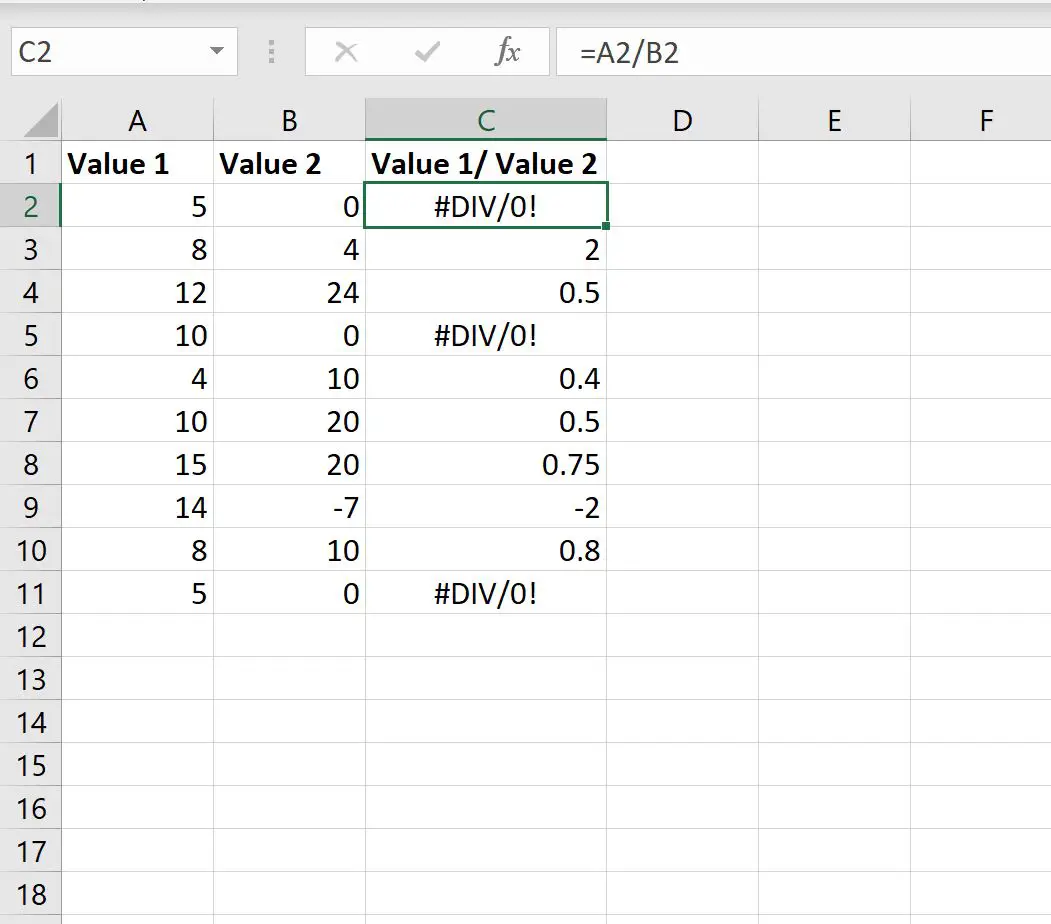
ゼロで除算しようとした列 C の各セルに対して#DIV/0!が返されることに注意してください。したがって。
このエラーを無視するには、セルC2に次の数式を入力します。
=IFERROR( A2 / B2 , "")
次に、この数式をコピーして、列 C の残りの各セルに貼り付けます。
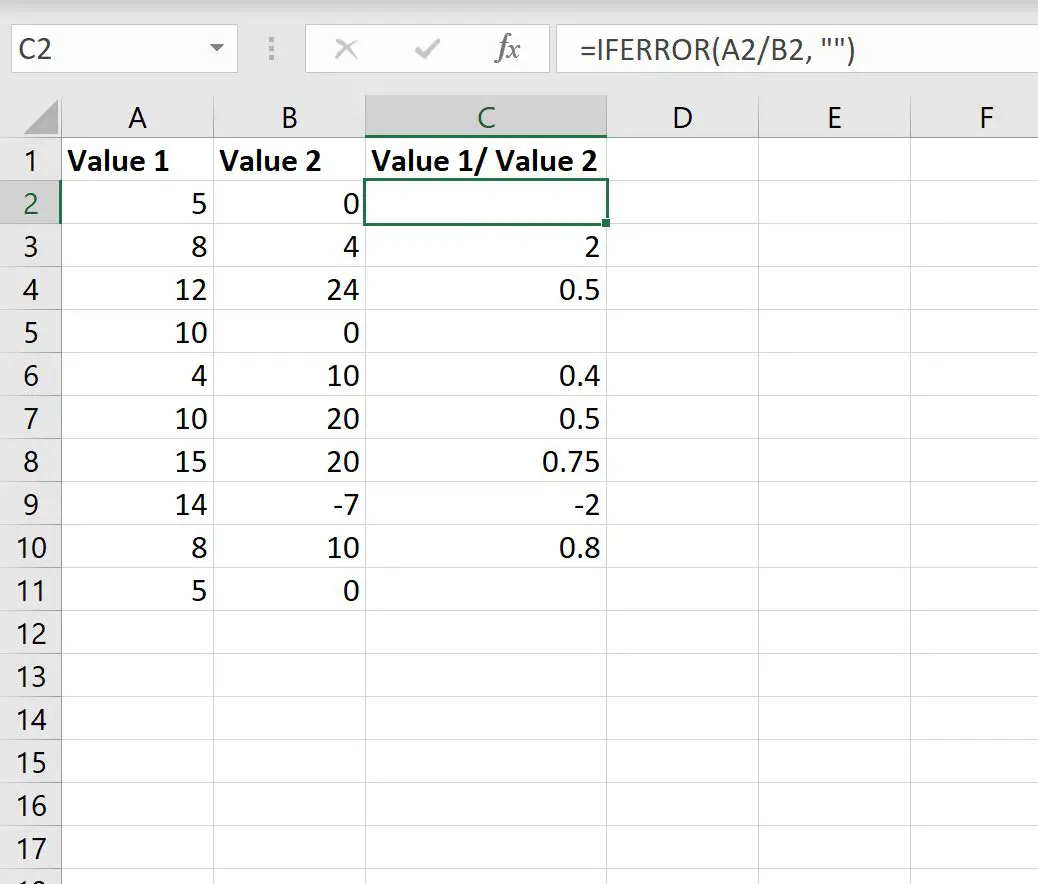
ここで、ゼロで割ろうとする列 C の各セルについては、単純に空の値を受け取ります。
次の式を使用して結果としてゼロを返すこともできることに注意してください。
=IFERROR( A2 / B2 , 0)
次のスクリーンショットは、この式を実際に使用する方法を示しています。
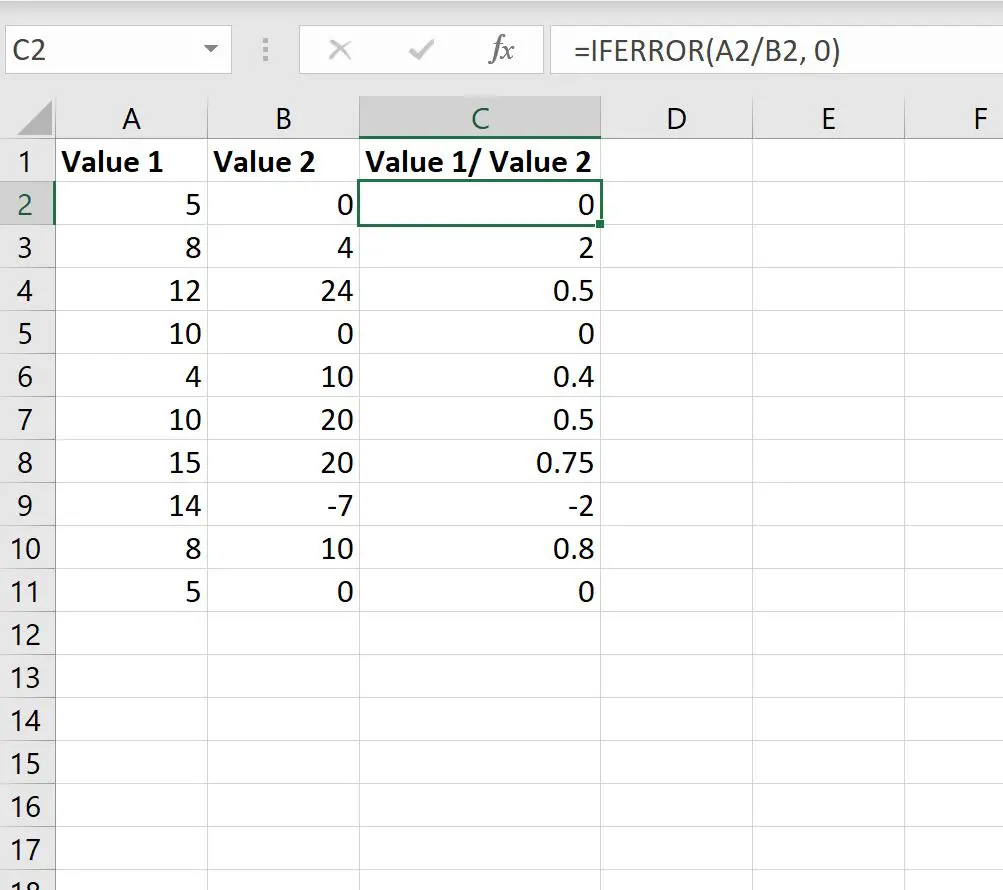
ここで、ゼロで割ろうとする列 C のすべてのセルについては、単純にゼロを受け取ります。
あるいは、ゼロで除算しようとしたときにカスタム メッセージを返すこともできます。
=IFERROR( A2 / B2 , "Tried to divide by zero")
次のスクリーンショットは、この式を実際に使用する方法を示しています。
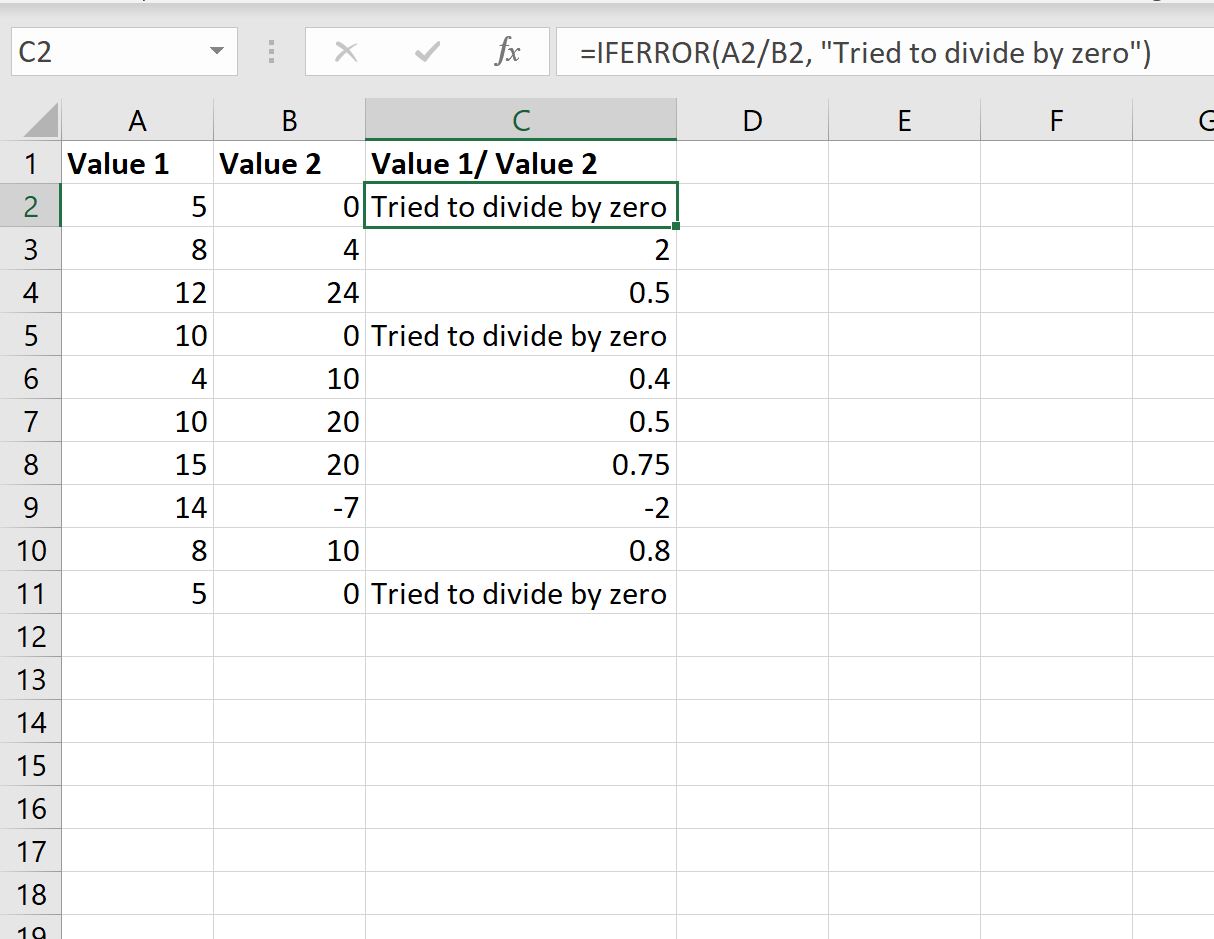
ここで、ゼロで除算しようとした列 C の各セルに対して、単に「ゼロで除算しようとしました」というメッセージが表示されます。
追加リソース
次のチュートリアルでは、Excel で他の一般的なタスクを実行する方法について説明します。
Excel で数式を使用するときに #N/A 値を無視する方法
Excelで#N/A値を置き換える方法
Excel で外れ値を簡単に見つける方法